绝地求生中抓钩的正确使用方法是什么?
0
2025 / 05 / 31
在《绝地求生》这款风靡全球的在线多人战术竞技游戏中,玩家经常会遇到黑屏卡死的情况,严重影响了游戏体验。本文将全面介绍《绝地求生》黑屏卡死问题的解决方法,并且提供一系列的预防措施,帮助玩家远离这一烦人问题。
在开始进行具体的技术性操作之前,首要任务是确认你的电脑硬件配置是否满足游戏的最低要求。系统配置不足是导致游戏黑屏卡死的常见原因之一。
步骤:
1.查看最低配置:访问《绝地求生》的官方网站或相关游戏介绍页面,查看游戏的最低配置要求。
2.检查系统配置:使用系统信息工具(如dxdiag、msinfo32)检查你的电脑配置。
3.硬件升级建议:如果配置低于最低要求,考虑升级内存、显卡、CPU等关键硬件。
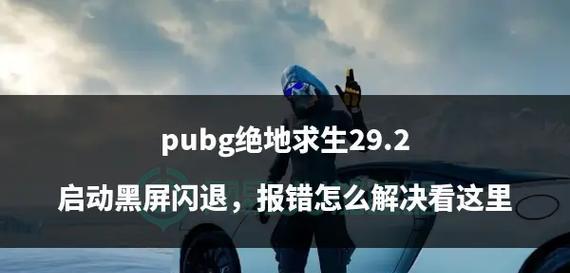
显卡驱动过时或损坏也可能导致游戏在加载过程中黑屏卡死。
步骤:
1.访问显卡官网:前往NVIDIA、AMD等显卡官方网站,根据你的显卡型号下载最新的驱动程序。
2.卸载旧驱动:通过设备管理器卸载当前显卡驱动,确保无遗留文件。
3.安装新驱动:下载并安装新的驱动程序,重启电脑后生效。

有时候,游戏设置过高导致显卡或CPU负荷过重,也会造成游戏黑屏或卡死。
步骤:
1.降低画质:进入游戏设置,降低分辨率、纹理和阴影等画质选项。
2.关闭垂直同步:在显卡控制面板中关闭垂直同步,减轻GPU的压力。
3.调整其他设置:适当调整游戏内各项设置,如视距、抗锯齿等,找到性能与画质之间的平衡点。
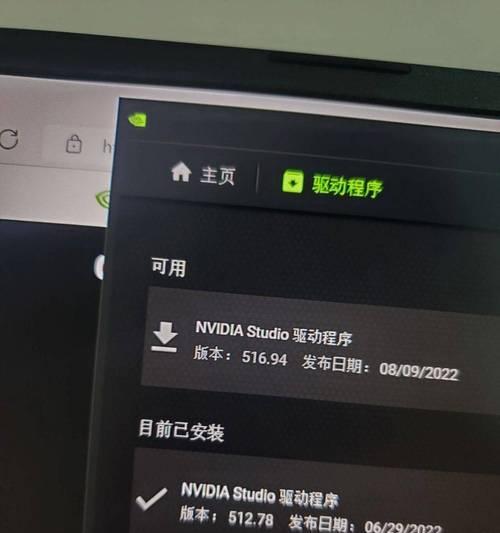
后台运行的程序会占用大量的系统资源,特别是那些图形处理密集型的软件,如直播软件、视频编辑软件等。
步骤:
1.使用任务管理器:按下Ctrl+Shift+Esc打开Windows任务管理器。
2.结束不必要的程序:查看哪些程序占用了较多资源,选择结束这些程序。
3.配置启动程序:在任务管理器的“启动”标签页中,禁用不必要的启动项。
病毒或恶意软件可能会干扰游戏运行,导致游戏突然崩溃。
步骤:
1.运行防病毒扫描:使用可靠的防病毒软件进行全面扫描。
2.清理恶意软件:如果检测到恶意软件,立即进行清理或卸载。
3.定期更新防病毒软件:确保防病毒软件实时更新,拥有最新的病毒定义数据库。
DirectX和.NETFramework的损坏或者过时也会导致游戏运行问题。
步骤:
1.更新至最新版本:访问微软官方网站下载最新的DirectX和.NETFramework并安装。
2.修复损坏文件:使用系统自带的命令提示符工具sfc/scannow检查并修复系统文件。
3.重启计算机:安装更新后,重启电脑以确保所有更改生效。
Steam平台提供了游戏文件完整性验证的工具,可以自动修复损坏的游戏文件。
步骤:
1.进入Steam库:打开Steam客户端,找到《绝地求生》点击右键选择属性。
2.验证游戏文件:进入本地文件标签页,点击“验证游戏文件的完整性”按钮。
3.等待修复完成:等待Steam完成文件扫描和修复。
硬盘问题也是导致游戏崩溃的潜在因素之一,硬盘的健康状况需要定期检查。
步骤:
1.运行硬盘检测:使用硬盘自带的检测工具,比如Windows自带的chkdsk命令。
2.检查硬盘错误:确保没有读写错误或者坏道。
3.考虑更换硬盘:如果检测出硬盘存在严重问题,最好更换硬盘以避免数据丢失。
本文详细介绍了《绝地求生》黑屏卡死问题的多种解决方案,包括硬件配置检查、显卡驱动更新、游戏设置优化、后台程序管理、病毒恶意软件清理、DirectX和.NETFramework修复、游戏文件验证以及硬盘检查。每个步骤都经过精心设计,旨在帮助玩家从根本上解决游戏运行问题。
预防
为了长期避免游戏黑屏卡死,建议玩家做到以下几点:
1.定期检查系统和游戏更新:确保所有软件都更新到最新版本,包括系统补丁、驱动程序和游戏本身。
2.定期维护电脑:清理电脑内部灰尘,保持良好的散热,避免过热导致硬件性能下降。
3.优化硬盘性能:定期使用磁盘清理工具,整理碎片,提升硬盘读写效率。
4.减少系统资源占用:在游戏中尽量关闭不必要的后台程序和服务,减少系统资源占用。
通过这些步骤,玩家不仅可以解决当前遇到的问题,还能有效预防未来可能出现的类似故障,从而保证能够顺畅地享受游戏乐趣。
